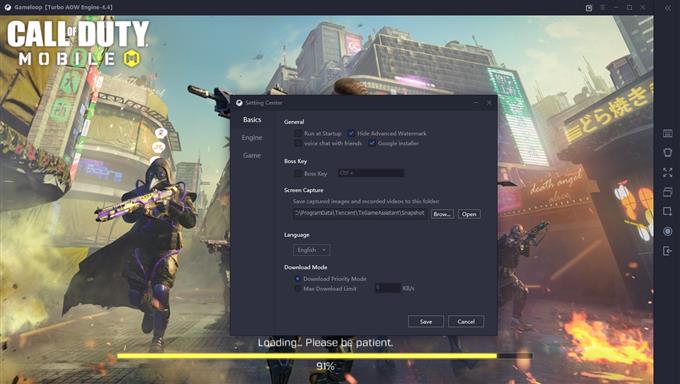Ak ste v oblasti mobilných hier nováčikom, najmä pri strieľačkách ako Call Of Duty Mobile, malá obrazovka je často nedostatočná. Dobrá vec je, že situáciu môžete výrazne vylepšiť hraním hry na počítači. Ak to chcete urobiť, budete chcieť použiť emulátor ako GameLoop. Ak máte starý alebo low-end počítač, môžete ho použiť na hranie svojej obľúbenej hry. V tomto článku si ukážeme, ako získať najlepšie nastavenia GameLoop pre váš počítač triedy low-end.
Čo je GameLoop?
GameLoop, predtým známy ako Tencent Gaming Buddy, je emulátor, ktorý umožňuje hráčom vychutnať si hry ako Call Of Duty Mobile, PUBG, Free Fire a mnoho ďalších populárnych mobilných hier hraných v počítači.
Emulátor je v podstate program, ktorý „napodobňuje“ iný softvér alebo program. GameLoop ponúka takmer všetky rovnaké schopnosti ako zariadenie Android, keď sa používa v počítači.
To znamená, že si svoju obľúbenú mobilnú hru môžete vychutnať na oveľa väčšej obrazovke a zároveň mať rovnaké alebo ešte lepšie mapovanie klávesnice, ako keď práve telefonujete.
Používanie emulátora GameLoop sa vôbec NEPOVAŽUJE za podvádzanie, je úplne legálne a je to ešte lepší spôsob, ako hrať zbesilých a rýchlych strelcov, ako je Call Of Duty Mobile.
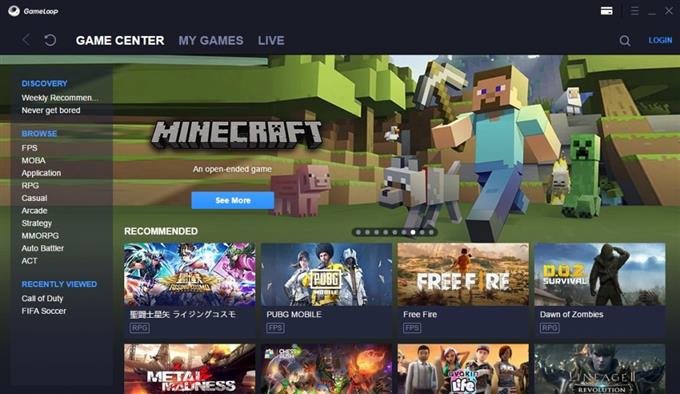
Čo sa považuje za počítač nižšej kategórie?
Dobrá vec s GameLoop je, že vám umožňuje hrať hry na monitore aj vtedy, keď váš počítač nie je úplne určený na hranie.
Ak má váš počítač menej ako 4 GB pamäte (RAM) a starú grafickú kartu s pamäťou 512 MB, považuje sa to za nízku úroveň. Nerobte si starosti, pretože aj keď máte počítač nižšej triedy, emulátor GameLoop je navrhnutý tak, aby fungoval normálne, aj keď vaše zariadenie funguje normálne, aby pre vás našli najlepšiu dostupnú konfiguráciu.
Funguje GameLoop dobre v PC s nízkou koncovkou?
Podľa mojich skúseností môj starý ťažný počítač PC, ktorý je v súčasnosti považovaný za počítač nižšej triedy, ešte v GameLoop zvláda Call Of Duty Mobile. To znamená, že osobne môžem dosvedčiť, že tento emulátor je navrhnutý na prácu so slabými strojmi. Môj počítač má nakoniec iba 3 GB RAM, ale výkon hry funguje podľa očakávaní.
Aké sú minimálne systémové požiadavky GameLoop?
Ak chcete použiť GameLoop ako svoj emulátor, ktorý chcete hrať, sú to minimálne systémové požiadavky, ktoré by ste mali mať vo svojom počítači:
- CPU : Dvojjadrový procesor Intel alebo AMD na frekvencii 1,8 GHz.
- GPU : NVIDIA GeForce 8600 / 9600GT, ATI / AMD Radeon HD2600 / 3600
- Pamäť / RAM : minimálne 3 GB RAM
- OS : Windows 10, 8.1, 8 a 7
- DirectX : verzia 9.0c
- Úložisko : 1 GB bezplatného úložiska
Aké sú najlepšie nastavenia GameLoop pre low-end PC?
Existuje niekoľko krokov, ktoré musíte urobiť, aby ste výrazne zvýšili výkon GameLoop v počítači s nízkym počítačom.
Pamätajte na to, že táto príručka predpokladá, že máte vyhradenú grafickú kartu a nepoužívate vstavaný grafický procesor vášho procesora, ktorý sa tiež nazýva integrovaná grafická karta.
Ak používate starý notebook iba s integrovanou grafickou kartou, vyladenie nastavení nemusí vôbec výrazne zlepšiť výkon GameLoop.
Nasledujúce kroky by mali byť pre počítač nižšej triedy s vyhradenou grafickou kartou. Na to si však nemusíte kupovať drahý.
Krok 1: Vytvorte väčšiu virtuálnu pamäť
- Stlačte tlačidlo Windows na klávesnici a zadajte „ Tento počítač“ . Prípadne môžete otvoriť program Prieskumník Windows a kliknúť pravým tlačidlom myši na ikonu „ Tento počítač “.
- Po kliknutí pravým tlačidlom myši na Tento počítač vyberte možnosť Vlastnosti .
- Na ľavom bočnom paneli kliknite na možnosť Rozšírené nastavenia systému .
- Prejdite na kartu Rozšírené a kliknite na tlačidlo Nastavenia v sekcii Výkon .
- Prejdite na kartu Rozšírené v časti Virtuálna pamäť a kliknite na tlačidlo Zmeniť .
- Zrušte začiarknutie možnosti Automaticky pridelená virtuálna pamäť .
- Potom kliknite na kruh vedľa položky Vlastná veľkosť a zadajte virtuálnu veľkosť vášho stránkovacieho súboru.
- Počiatočnú a maximálnu veľkosť nastavte na rovnakú hodnotu.
- Reštartujte počítač.
Krok 2: Nastavte režim napájania na vysoký výkon.
- Otvorte Ovládací panel (zobrazenie ikon),
- Kliknite na Možnosti napájania .
- Vpravo od plánu napájania kliknite na Zmeniť odkaz na nastavenia plánu .
- Vyberte režim plánu na možnosť Vysoký výkon .
- Kliknite na tlačidlo OK alebo na tlačidlo Uložiť zmeny .
Krok 3: Nastavte prioritu GameLoop v Správcovi úloh
- Otvorte Gameloop a skontrolujte, či je spustený.
- Otvorte správcu úloh .
- Prejdite v Správcovi úloh na kartu Podrobnosti a vyhľadajte výrazy AndroidEmulator.exe a AppMarket.exe .
- Keď nájdete prvé z oboch, kliknite na ne pravým tlačidlom myši a prejdite na možnosť Nastaviť prioritu a zmeňte prioritu na možnosť Vysoká .
- Zavrite Správcu úloh a ste pripravení hrať hru.
Krok 4: Povolenie virtualizácie
Ak to váš procesor podporuje, chcete sa uistiť, že ste povolili virtualizačnú technológiu. Toto umožňuje vášmu zariadeniu bežať na viacerých inštanciách vášho OS, čo môže zrýchliť výkon GameLoop na vašom PC nižšej triedy.
Kroky na povolenie virtualizácie sa líšia podľa CPU. Navrhujeme vám skontrolovať tento odkaz, čo robiť.
Krok 5: Upravte nastavenia emulátora GameLoop
Ďalším spôsobom, ako dosiahnuť rýchlejší chod GameLoop, je zmeniť niektoré z jeho predvolených nastavení.
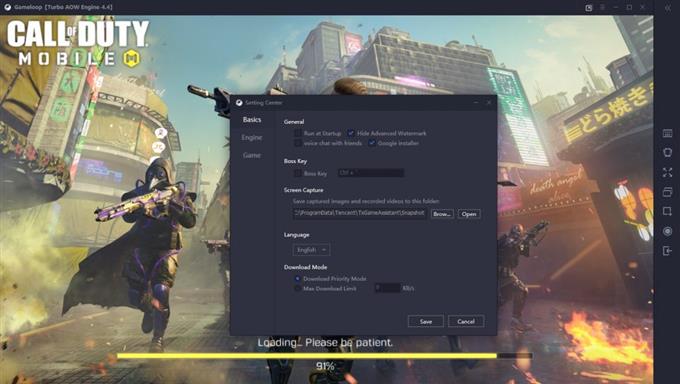
Všeobecné nastavenia.
V časti Všeobecné nastavenia nezabudnite na:
- zakážte všetko okrem možnosti Skryť rozšírený vodoznak
- Vyberte možnosť Prioritný režim sťahovania
Gameloop Engine Settings
V nastaveniach GameLoop Engine postupujte takto:
- Vyberte Direct X + alebo OpenGL (aktualizácia) pre vykreslenie
- Nastavte možnosť Vyhlazovanie na Zakázané / Uzavreté
- Nastavte Pamäť na rovnaké číslo ako RAM vášho počítača
- Nastavte Procesor na rovnaký počet jadier procesora
- Nastavte Rozlíšenie na rovnaké rozlíšenie ako rozlíšenie vášho monitora
- Nastavte DPI na 160 alebo 240
Nastavenia hry Gameloop
V prípade nastavení GameLoop Game nezabudnite na:
- Nastavte Herné rozlíšenie na rozlíšenie vášho monitora
- Nastavte položku Kvalita zobrazenia na možnosť Hladká.
Krok 6: Použite Turbo AOW Engine na lepšie nastavenie GameLoop pre low-end PC
Emulátor GameLoop automaticky určí, či máte počítač nižšej triedy a umožní vám namiesto toho použiť jeho Turbo AOW Engine na zvýšenie výkonu pri hraní hier.
Ak chcete pri hraní otvoriť Turbo AOW Engine, musíte hry spúšťať priamo z domovskej obrazovky GameLoop. Po spustení hry by ste mali vidieť indikátor Turbo AOW Engine.
ĎALŠIE ČÍTANIE:
- Ako opraviť chybu Nintendo Switch 2137-0240 NOVINKA 2021
- Ako opraviť zlyhanie mobilných telefónov Call of Duty v BlueStacks NOVINKA 2021
- Ako opraviť zlyhanie mobilu Call of Duty v GameLoop NOVINKA 2021
- Ako hrať FIFA Mobile na PC Windows 10 alebo starší
Navštívte našu androidhow Youtube Channel, kde nájdete ďalšie videá a návody na riešenie problémov.
Za nákup prostredníctvom našich odkazov dostaneme províziu z predaja. Uč sa viac.